Comment ôter la sécurité sur la partition sous Windows ?

Tu as bien sécurisé ta partition sur votre ordinateur, afin de te garantir contre toutes menaces de vols de personnes de mauvaises volontés. Par contre, tu es maintenant fatigué avec le mouvement à chaque fois, pour y accéder, de saisir le mot de passe. Alors, tu veux ôter la sécurité sur la partition sécurisée?.
Si oui, pour ce faire, tu ne sais pas comment ôter la sécurité sur la partition, je t’assure, tu as accédé au bon endroit. Afin d’ôter la sécurité sur la partition qui possède déjà un mot de passe.
Par conséquent, si tu ne sais pas comment sécuriser la partition dont tu veux que personne n’accède sans saisir le mot de passe, ce tutoriel est déjà disponible sur School informatique.
Nonobstant que la sécurité nous permet de nous garantir quasiment contre toutes brutalités de vols, sur tout pour nous qui utilisons les ordinateurs voire d’autres matériels qui ont la fonctionnalité de la sécurité.
Alors vous êtes au bon endroit afin de savoir comment ôter la sécurité sur la partition sous Windows.
Quelle version de Windows peut ôter la sécurité sur la partition ?
Nonobstant qu’il y ait tant de versions que Windows nous a déjà disposées, pour répondre à cette question d’une manière adéquate, je vais vous dire, dans la version qui vous a facilité à sécuriser le lecteur (partition) est celle qui vous aidera aussi à ôter.
Pour être assez clair, en commençant de la version de Windows 7, 8, 8.1, 10, 11 voire d’autres sont compatibles à ôter la sécurité sur une partition.
En revanche, si tu ne sais pas comment installer le Windows 11 sur un ordinateur non compatible, je vous prierai de cliquer ici pour en savoir aussi.
Comment ôter la sécurité sur une partition ?
Pour ôter la sécurité sur une partition, j’ai détaillé la réponse en étape par étape pour en fin de bien ôter la sécurité sur votre lecteur.
1ère étape : accéder dans l’explorateur de fichier
Pour accéder sur l’explorateur des fichiers. Veuillez appuyer simultanément sur le bouton de Windows + E.
Et sur le volet gauche, cliquer sur Ce PC.
2ème étape : Sélectionner le lecteur à ôter la sécurité
De prime à bord, veuillez sélectionner la partition qui est déjà sécurisée, faite le clic droit, puis cliquer sur « Gérer BitLocker »
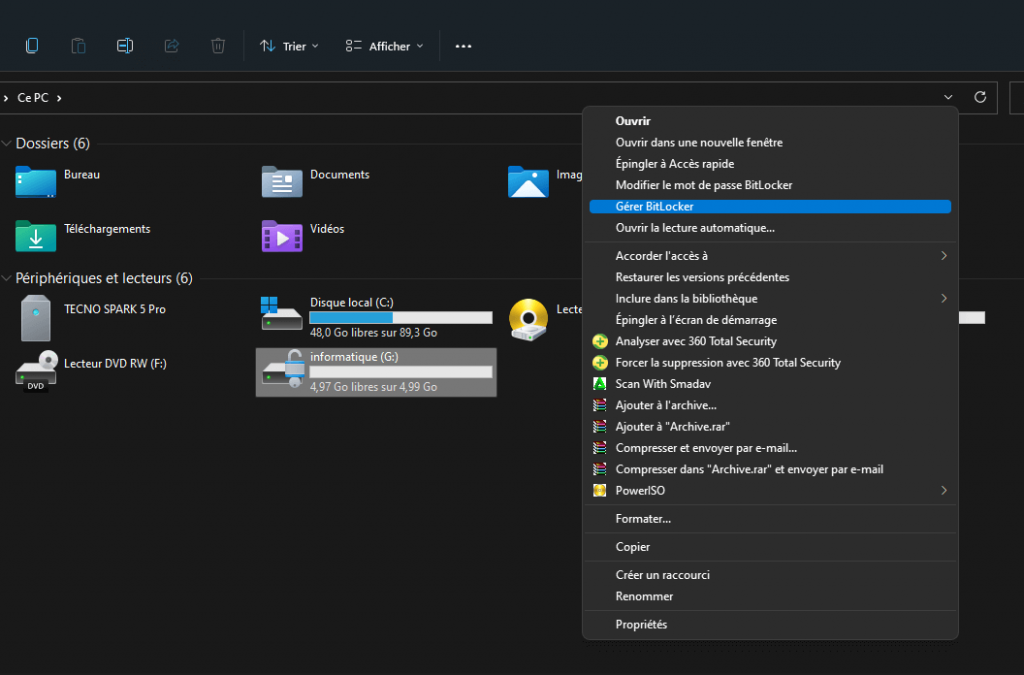
3ème étape : cliquer sur désactiver BitLocker
Sur cette fenêtre, tant d’options vous sont disponible, comme Sauvegarder votre clé de récupération, Modifier le mot de passe supprimer le mot de passe, ajouter une carte à puce, activer le déverrouillage automatique, Désactiver BitLocker.
Mais l’option qui nous concerne pour ôter la sécurité sur votre partition, est de cliquer sur « Désactiver BitLocker »
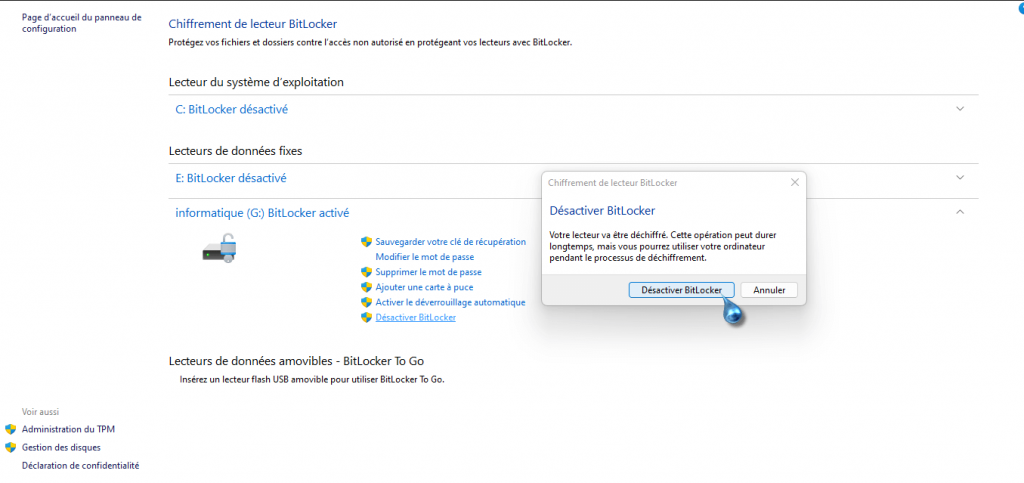
4ème étape : la confirmation de déchiffrement.
Et voilà maintenant, tu bien ôter la sécurité sur votre lecteur.
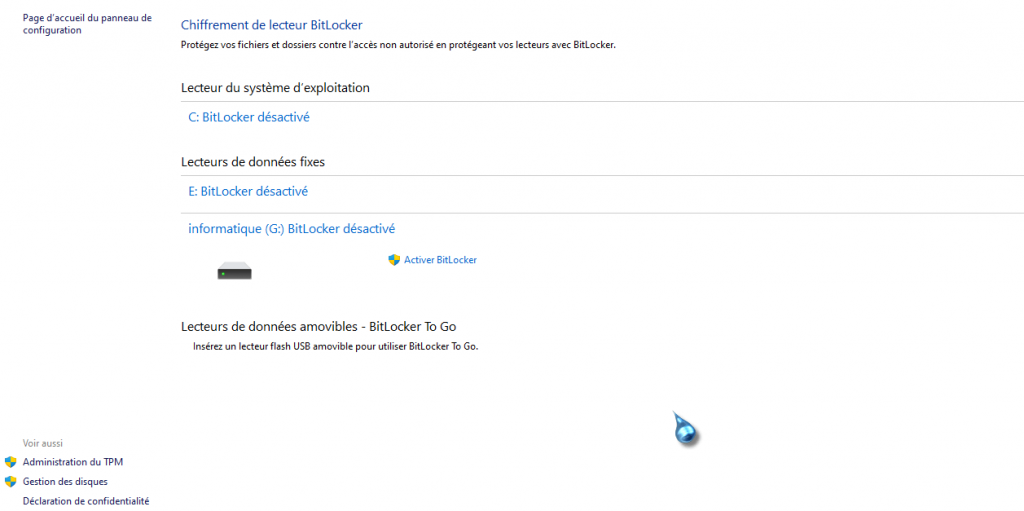
Synthèse
Tu as ôté la sécurité sur la partition dont tu avais sécurisé. Afin de ne plus avoir les dérangements de notification pour la saturation de votre lecteur.
Pour conclure, en cas de besoin de notre aide, je vous demande d’écrire votre préoccupation sur l’espace de commentaire. Afin de trouver une solution adéquate sur votre préoccupation.
Merci à plus pour un nouveau rendez-vous d’article.



